[Microsoft Azure] 如何查看 Azure App Service 安装的所有 .NET Framework 版本
本文将详细介绍如何通过 Azure 门户和 Kudu 控制台,查看 Azure App Service 上安装的所有 .NET Framework 版本。
Azure App Service 是一个完全托管的平台即服务 (PaaS) 解决方案,可用于托管和部署各种类型的 Web 应用程序。开发者在 Azure App Service 上部署的应用程序可能需要使用特定版本的 .NET Framework。因此,知道哪些 .NET Framework 版本已安装在 Azure App Service 上至关重要。
方法一:使用 Azure 门户
使用您的 Azure 帐户登录 Azure 门户。
在左侧菜单中,选择“应用服务”。
在“应用服务”页面中,选择您的 Web 应用程序。
在 Web 应用程序的“设置”下,选择“配置”。
在“常规设置”标签页中,找到“堆栈”下拉菜单。在此处,您可以查看当前 Web 应用程序所使用的 .NET Framework 版本。请注意,此方法仅显示当前使用的 .NET 版本,而不是所有可用版本。
方法二:使用 Kudu 控制台
Kudu 是 Azure App Service 的管理和诊断扩展,可用于查看应用程序的详细信息、诊断问题以及查看文件和环境变量。以下步骤将指导您如何使用 Kudu 查看 Azure App Service 上安装的所有 .NET Framework 版本。
使用您的 Azure 帐户登录 Azure 门户。
在左侧菜单中,选择“应用服务”。
在“应用服务”页面中,选择您的 Web 应用程序。
在 Web 应用程序的“设置”下,选择“高级工具”。
单击“转到资源”以访问 Kudu 控制台。
在 Kudu 控制台中,选择“调试控制台”>“PowerShell”。
在 PowerShell 控制台中,输入以下命令并按 Enter 键执行:
Get-ChildItem "D:\Program Files (x86)\Reference Assemblies\Microsoft\Framework\.NETFramework"
此命令将返回一个包含所有安装的 .NET Framework 版本的列表。

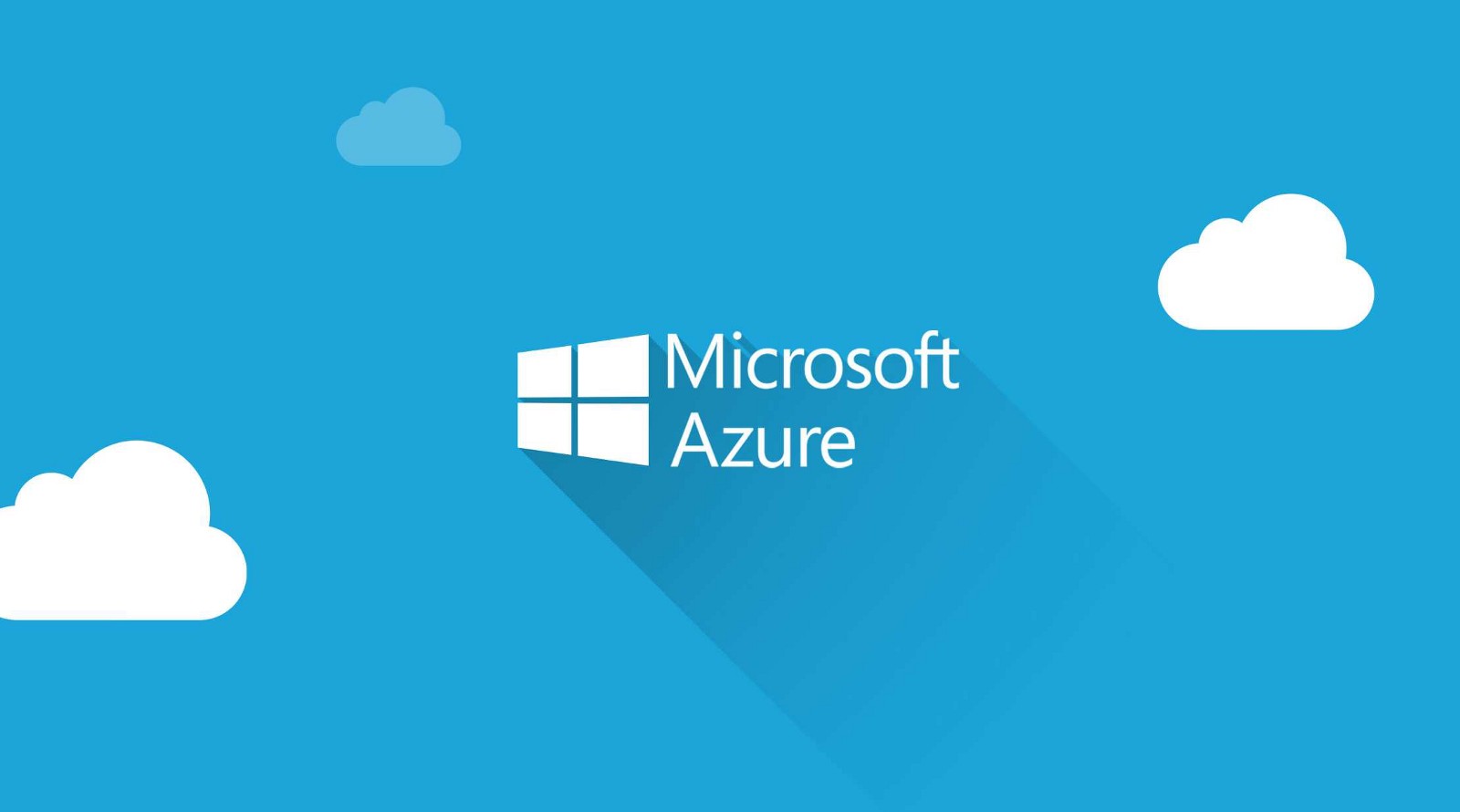


【推荐】国内首个AI IDE,深度理解中文开发场景,立即下载体验Trae
【推荐】编程新体验,更懂你的AI,立即体验豆包MarsCode编程助手
【推荐】抖音旗下AI助手豆包,你的智能百科全书,全免费不限次数
【推荐】轻量又高性能的 SSH 工具 IShell:AI 加持,快人一步
· 开源Multi-agent AI智能体框架aevatar.ai,欢迎大家贡献代码
· Manus重磅发布:全球首款通用AI代理技术深度解析与实战指南
· 被坑几百块钱后,我竟然真的恢复了删除的微信聊天记录!
· 没有Manus邀请码?试试免邀请码的MGX或者开源的OpenManus吧
· 园子的第一款AI主题卫衣上架——"HELLO! HOW CAN I ASSIST YOU TODAY